Inicio > Creación de etiquetas e impresión con el ordenador > Impresión de etiquetas de códigos de barras usando Recortar impresión (Windows) > Impresión de etiquetas de códigos de barras usando Recortar impresión (Windows)
Impresión de etiquetas de códigos de barras usando Recortar impresión (Windows)
Confirme que la impresora esté conectada a un ordenador o dispositivo móvil a través de un cable USB o una conexión de red.
- Abra el archivo PDF del documento de códigos de barras que desee imprimir.
- Haga clic en .
- Haga clic en la lista desplegable Impresora y seleccione su impresora.
- En la sección Tamaño y administración de páginas, seleccione el botón de opción Tamaño real.
- En Orientación, seleccione el botón de opción Vertical.
- Haga clic en Propiedades.
- Haga clic en la pestaña Básico y realice una de las siguientes acciones:
- En el caso de las etiquetas precortadas, desactive la casilla de verificación Cortar cada.
- Para rollos continuos, active la casilla de verificación Cortar cada.
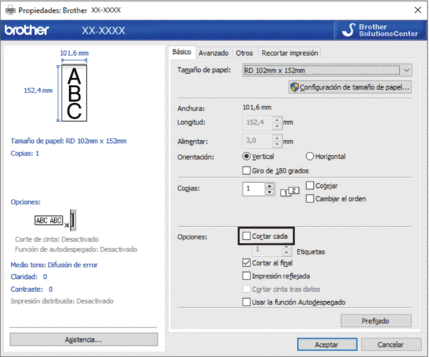
- Haga clic en la pestaña Recortar impresión y marque la casilla de verificación Imprime automáticamente etiquetas individuales con códigos de barras..
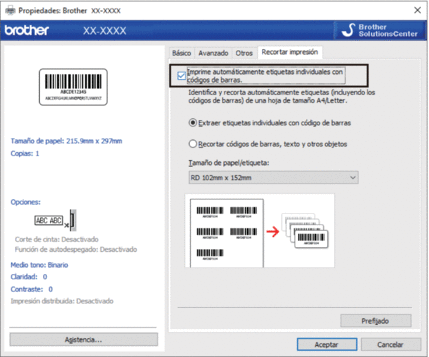
- Seleccione la opción Extraer etiquetas individuales con código de barras para las etiquetas de producto o seleccione la opción Recortar códigos de barras, texto y otros objetos para las etiquetas de envío.
- Haga clic en la lista desplegable Tamaño de papel/etiqueta y, a continuación, seleccione el tamaño del papel o de la etiqueta.Si selecciona la opción Recortar códigos de barras, texto y otros objetos, solo aparecerá papel con un ancho de 102 mm.
 Seleccione el tamaño de etiqueta más próximo al tamaño original de los datos de recorte. Recomendamos probar una muestra antes de imprimir un gran número de etiquetas.
Seleccione el tamaño de etiqueta más próximo al tamaño original de los datos de recorte. Recomendamos probar una muestra antes de imprimir un gran número de etiquetas. - Haga clic en Aceptar.
- Imprima desde la pantalla de impresión de la aplicación.

- No agrande ni reduzca el tamaño de la hoja de códigos de barras. Puede que los códigos de barras no estén identificados correctamente.
- Al imprimir desde Acrobat Reader, haga lo siguiente:
- En la sección Tamaño y administración de páginas, marque la casilla Elegir origen del papel por tamaño de página PDF.
- En Orientación, seleccione el botón de opción Vertical.
¿Le ha sido útil esta página?



